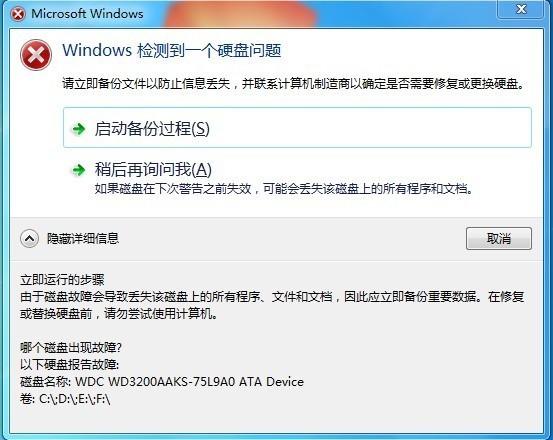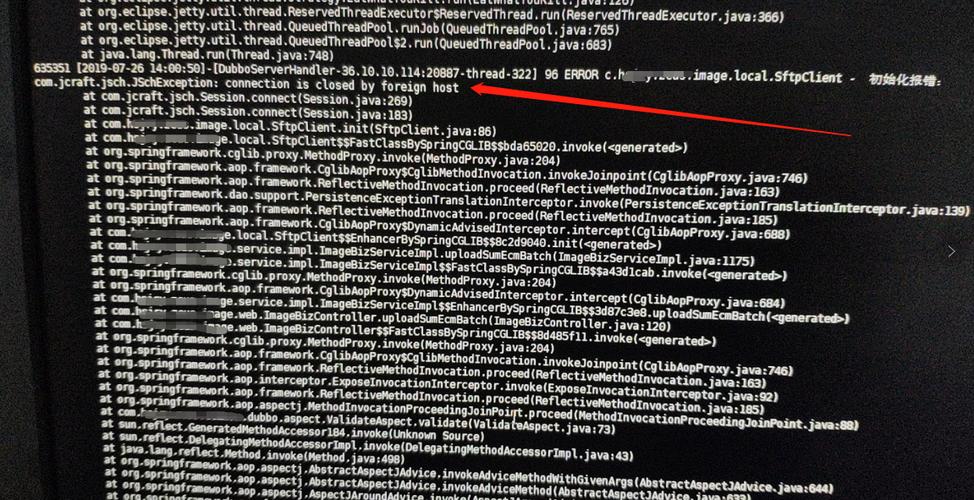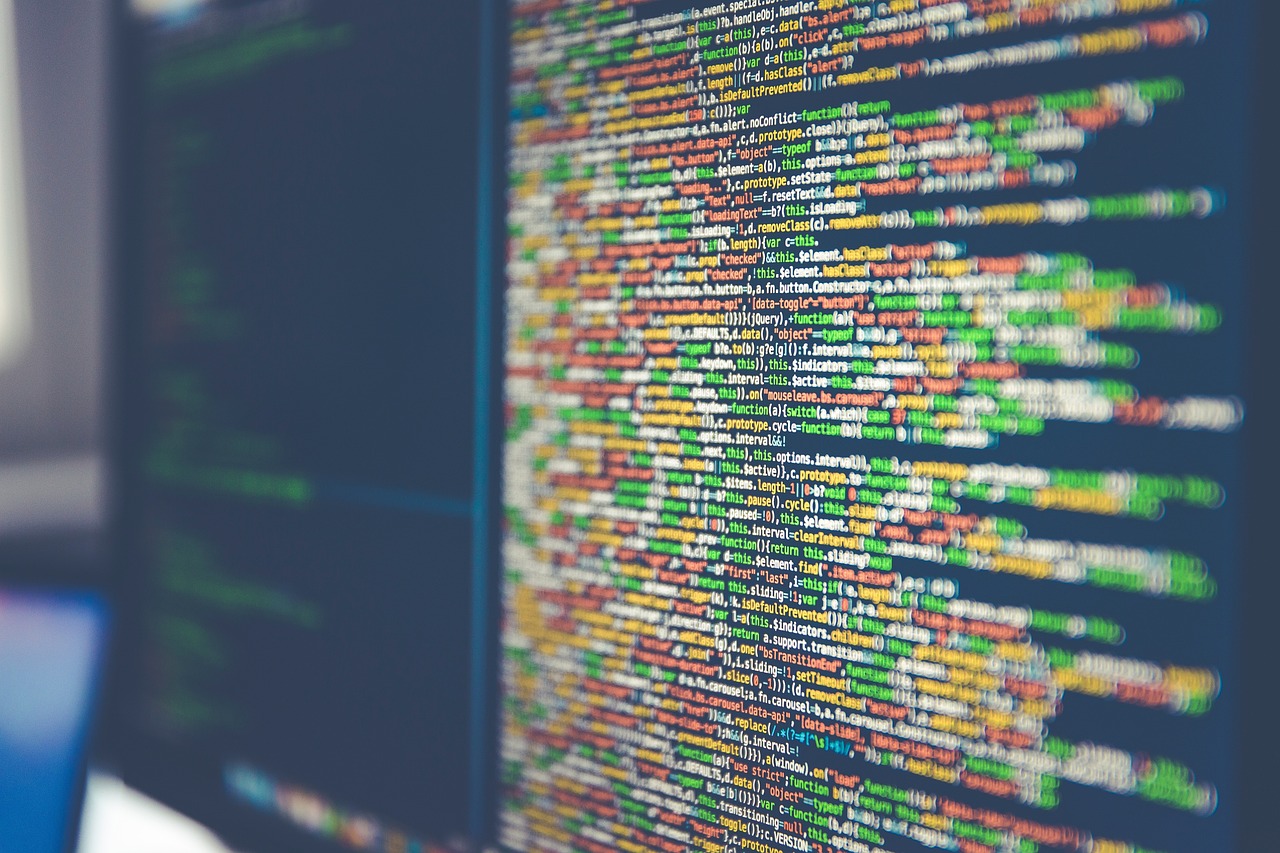戴尔(Dell)电脑恢复系统通常指的是将计算机的操作系统还原到出厂设置或之前的一个正常工作状态,以下是详细的技术介绍:
使用戴尔备份和恢复工具

戴尔电脑通常预装有“戴尔备份和恢复”(DBRC)应用程序,它可以帮助用户创建系统备份,并在需要时进行恢复。
1、打开戴尔备份和恢复:
在Windows搜索框中输入“戴尔备份”,然后选择“戴尔备份和恢复”。
或者,在控制面板中找到“系统和安全”,然后点击“备份和恢复(Backup and Recovery)”。
2、选择恢复环境:
在DBRC界面中,选择“恢复环境”。
选择“高级恢复方法”以进行系统恢复。
3、执行系统恢复:
按照屏幕上的指示操作,你可能需要选择希望恢复的时间点,或者选择从出厂设置或自定义的备份来恢复系统。
系统会重启并开始恢复过程,期间请不要关闭计算机。
使用Windows系统重置功能
若你的戴尔电脑运行的是Windows 8或更高版本,可以使用内置的“系统重置”功能。
1、访问高级启动选项:
在Windows登录界面按住“Shift”键,然后选择电源图标,点击“重新启动”。
在出现的选项中选择“疑难解答” > “重置此电脑”。
2、选择恢复选项:
你可以选择“保留我的文件”或“删除所有内容”。
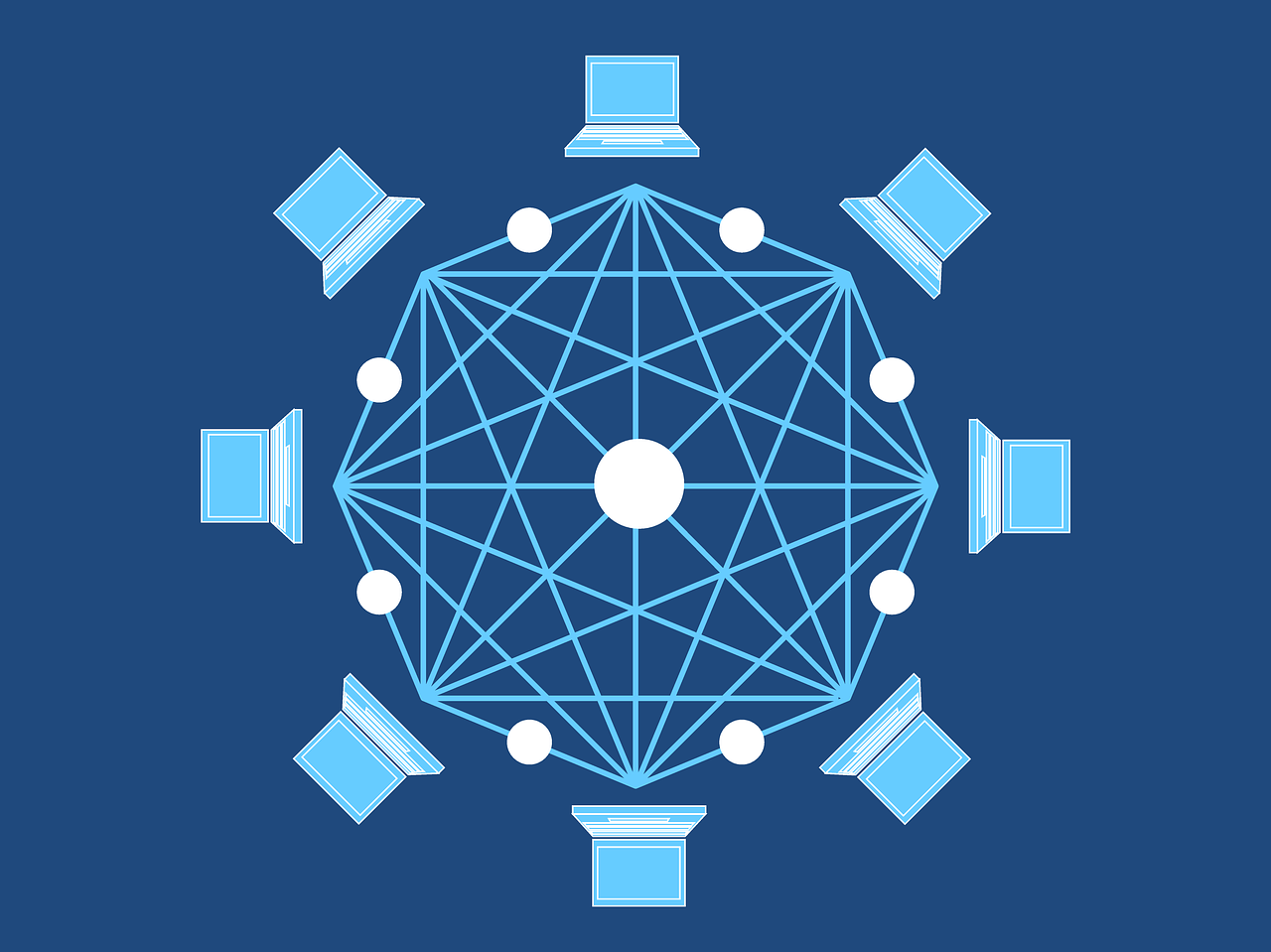
若选择“删除所有内容”,可以进一步选择仅删除个人文件还是彻底清理驱动器。
3、等待系统重置完成:
根据所选的选项,系统将开始恢复过程,这可能需要一段时间,并且计算机会在此过程中重启几次。
使用恢复分区
大多数戴尔电脑都有一个隐藏的恢复分区,可以用来恢复系统。
1、启动到恢复环境:
关闭计算机,然后按下“电源”按钮旁边的特定键(通常是F8或F11)来启动。
不同的戴尔模型可能有不同的按键,请查阅用户手册确认正确的按键。
2、使用恢复选项:
在恢复环境中,选择“修复计算机”选项。
遵循提示进行系统恢复或工厂重置。
使用系统介质恢复
如果你没有使用戴尔的备份软件,或者系统损坏无法通过上述方法恢复,你可能需要使用系统介质来进行恢复。
1、创建系统修复驱动器:
在另一台工作正常的Windows电脑上,使用微软的媒体创建工具下载并创建一个系统安装介质。
2、使用系统介质启动:
插入你创建的系统介质,然后重启电脑。

在启动过程中按相应的键进入启动菜单(通常是F12),选择从USB驱动器启动。
3、进行系统修复:
在安装界面选择你的语言和其他偏好设置,点击“下一步”。
选择“修复计算机”而不是“安装现在”。
遵循屏幕上的指示完成系统修复。
相关问题与解答
Q1: 我不小心删除了戴尔备份和恢复软件,还能恢复系统吗?
A1: 是的,你还可以通过Windows系统重置功能、使用恢复分区或创建系统介质来恢复系统。
Q2: 我的戴尔电脑无法启动,如何强制进入恢复模式?
A2: 你可以在启动时连续敲击F8或你所知道的特定键(如F11)来尝试进入高级启动选项或恢复环境,如果这不起作用,你可能需要使用系统介质来恢复系统。
Q3: 我恢复了系统,但是一些驱动程序丢失了,怎么办?
A3: 你可以访问戴尔官方网站的支持页面,根据你的电脑型号下载并重新安装缺失的驱动程序。
Q4: 我能否在不丢失个人文件的情况下恢复系统?
A4: 使用Windows系统重置功能时,你可以选择“保留我的文件”选项来只移除应用和设置,保留个人文件不变,不过,在进行任何恢复操作前,建议手动备份重要文件以防万一。